- Autor Jason Gerald [email protected].
- Public 2024-01-19 22:14.
- Modificat ultima dată 2025-01-23 12:43.
Tweeturile reciproce și interacțiunea cu alții pe Twitter pot provoca discuții distractive și antrenante, care vă pot îmbunătăți experiența ca utilizator Twitter. Există cinci moduri de a trimite pe cineva pe tweet: răspundeți la postarea cuiva, menționați numele contului Twitter al cuiva într-una din publicațiile dvs., retweet, citați un tweet cu un comentariu și trimiteți un mesaj direct.
Etapa
Metoda 1 din 5: Răspunsul la un Tweet

Pasul 1. Găsiți tweet-ul la care doriți să răspundeți
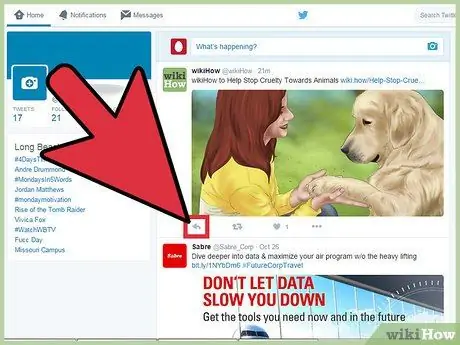
Pasul 2. Atingeți semnul „răspuns” situat sub tweet
Marcajul de răspuns de pe Twitter seamănă cu o săgeată îndreptată spre stânga. Acest semn va afișa o casetă de dialog cu numele contului Twitter al persoanei la care vă referiți se află la începutul tweet-ului.
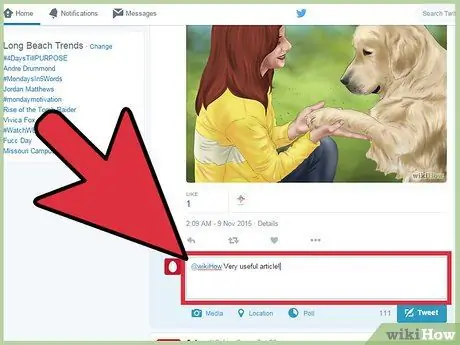
Pasul 3. Tastați răspunsul în caseta de dialog, apoi apăsați „Tweet
” Tweetul dvs. va fi publicat acum și va apărea în caseta de notificare Twitter a persoanei la care vă referiți.
Dacă doriți ca toți cei care vă urmăresc pe Twitter să vă vadă răspunsurile la o problemă, tastați o perioadă în fața numelui contului Twitter al persoanei la care vă referiți. De exemplu, dacă doriți să răspundeți la un tweet publicat de wikiHow, scrieți „. @ WikiHow”
Metoda 2 din 5: Publicarea de postări care menționează Twitter-ul cuiva
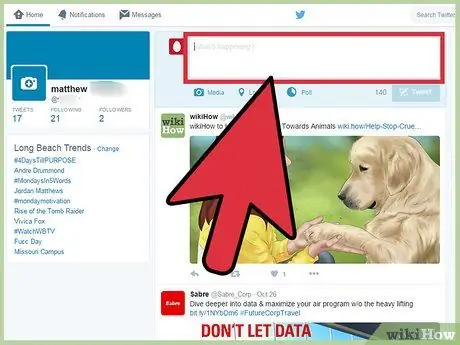
Pasul 1. Mergeți pe Twitter și creați un tweet așa cum faceți în mod normal
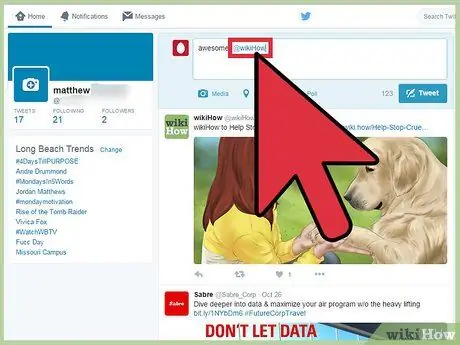
Pasul 2. Înlocuiți numele persoanei pe care doriți să o menționați cu numele contului său Twitter
De exemplu, dacă doriți să menționați wikiHow în tweet-ul dvs., înlocuiți numele „wikiHow” cu „@wikiHow”, care este contul Twitter oficial al wikiHow.
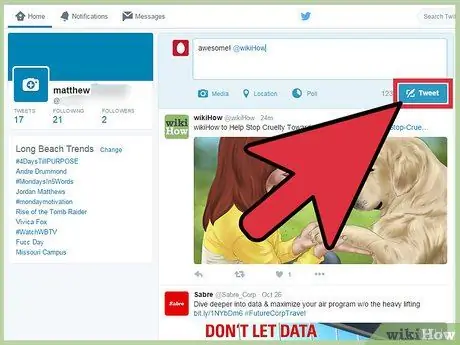
Pasul 3. Apăsați „Tweet.” Tweetul dvs. va fi publicat acum, iar numele contului Twitter al persoanei pe care ați menționat-o va apărea sub forma unui link către profilul Twitter al persoanei respective.
Metoda 3 din 5: Retweeting
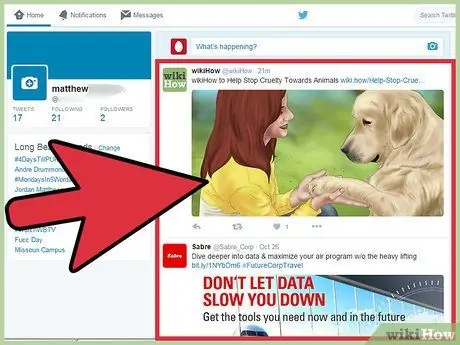
Pasul 1. Găsiți tweet-ul pe care doriți să-l retweetați
Un retweet este un tweet pe care îl transmiteți tuturor adepților dvs. de pe Twitter și poate fi util atunci când doriți să partajați informații interesante sau importante cu adepții dvs. de pe Twitter.
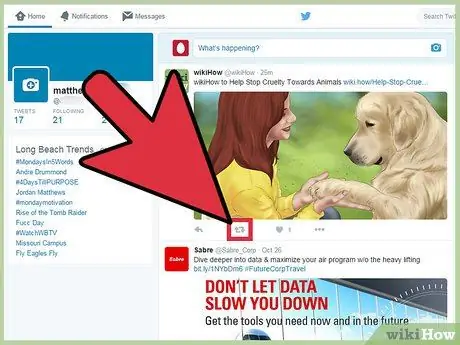
Pasul 2. Apăsați simbolul „retweet” care este reprezentat de două săgeți care formează un cerc
O casetă de dialog va afișa tweet-ul pe care doriți să-l trimiteți adepților dvs. de pe Twitter.
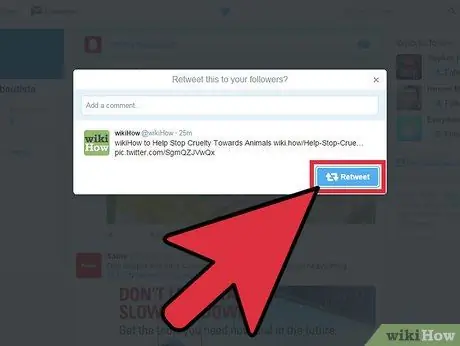
Pasul 3. Apăsați „Retweet
” Tweet-ul pe care l-ați selectat va fi acum distribuit tuturor adepților dvs. de pe Twitter și va fi marcat ca un retweet.
Metoda 4 din 5: Citarea unui Tweet cu un comentariu inclus
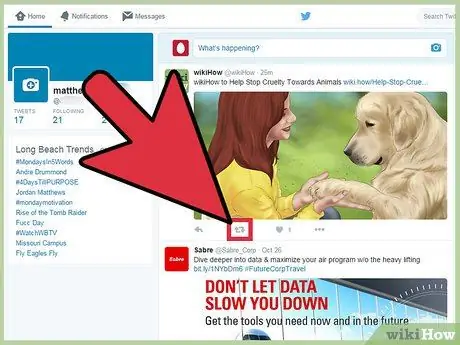
Pasul 1. Găsiți tweet-ul pe care doriți să-l retweetați apoi apăsați simbolul de retweet
Simbolul retweet este reprezentat de două săgeți care formează un cerc. O casetă de dialog va afișa tweet-ul original împreună cu o casetă de comentarii.
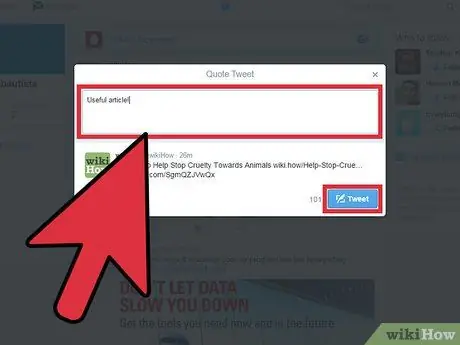
Pasul 2. Tastați comentariul dvs. în caseta „Adăugați un comentariu”, apoi apăsați „Tweet”
” Tweet-ul pe care l-ați comentat va fi acum distribuit tuturor adepților dvs. de pe Twitter.
Dacă utilizați aplicația Twitter de pe dispozitivul dvs. electronic (telefon mobil, tabletă etc.), atingeți cu degetul pe „Citat Tweet”, adăugați comentariul dvs., apoi apăsați din nou pe „Tweet”
Metoda 5 din 5: Trimiterea unui mesaj direct
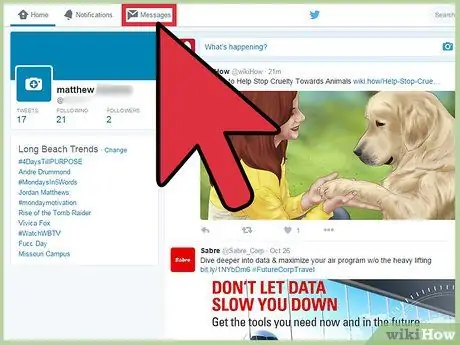
Pasul 1. Apăsați pe „Mesaje” în colțul din stânga sus al paginii dvs. de Twitter
Dacă utilizați aplicația Twitter pentru mobil, atingeți simbolul plic pentru a accesa secțiunea de mesaje
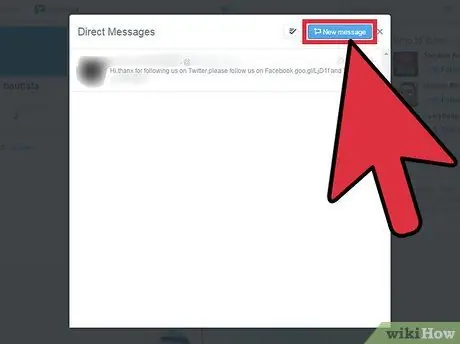
Pasul 2. Atingeți „Trimiteți un mesaj direct” sau „Mesaj nou. (mesaj nou) ”. Mesajele directe sunt confidențiale și pot fi văzute doar de destinatarul mesajului, cu excepția cazului în care dvs. sau destinatarul mesajului ați activat o funcție din Setări care le permite să primească mesaje de la alți utilizatori.
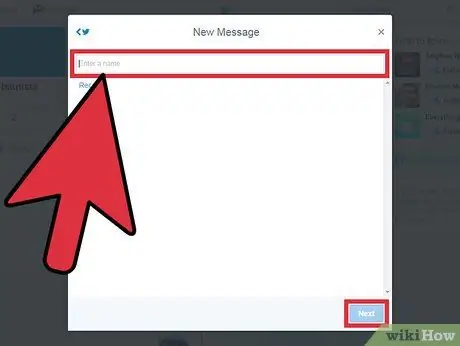
Pasul 3. Introduceți numele contului Twitter al persoanei căreia doriți să îi trimiteți mesajul
Puteți trimite un mesaj direct până la 50 de utilizatori Twitter în același timp.
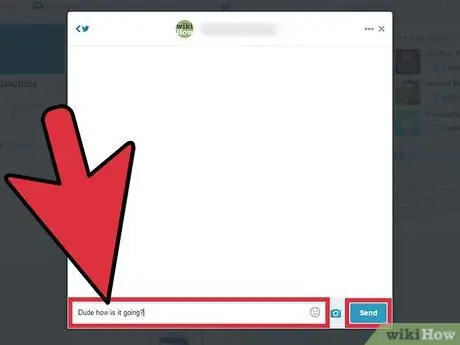
Pasul 4. Introduceți mesajul în caseta de text furnizată, apoi apăsați „Trimiteți mesajul
” Mesajele directe pe care le trimiteți vor fi acum salvate în caseta „Mesaje” („Mesaje”) a destinatarului dorit.






